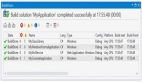在使用Visual Studio进行开发时,终端是一个不可或缺的工具。它允许我们运行脚本、编译代码、管理项目等。然而,默认情况下,Visual Studio的终端功能相对基础,缺乏强大的命令补全功能,尤其是在PowerShell环境下。本文将介绍如何通过PSReadLine为Visual Studio的终端添加强大的命令补全功能,提升开发效率。
一、PSReadLine简介
PSReadLine是一个用于PowerShell的命令行编辑模块,提供了丰富的命令行编辑和交互功能,包括命令补全、历史记录、语法高亮等。PSReadLine在PowerShell 5.1及以上版本中是默认集成的,但在早期版本的PowerShell中需要手动安装。
二、安装PSReadLine
如果你的PowerShell版本是5.1及以上,PSReadLine可能已经默认安装。你可以通过以下命令检查是否已经安装:
Get-Module PSReadLine -ListAvailable如果显示了模块版本信息,说明已经安装。如果没有安装,可以通过以下命令进行安装:
Install-Module -Name PSReadLine -Scope CurrentUser -Force -SkipPublisherCheck三、配置PSReadLine
安装完成后,需要在PowerShell中加载PSReadLine模块。通常情况下,PowerShell会自动加载该模块,但为了确保,可以在PowerShell配置文件中手动添加加载指令。
首先,检查PowerShell配置文件是否存在:
Test-Path $PROFILE如果文件不存在,可以创建一个:
if (!(Test-Path -Path $PROFILE)) {
New-Item -Type File -Path $PROFILE -Force
}然后,编辑配置文件(例如使用Visual Studio Code):
code $PROFILE在文件中添加以下内容:
Import-Module PSReadLine
Set-PSReadLineOption -EditMode Emacs
Set-PSReadLineOption -HistorySaveMode SaveIncrementally
Set-PSReadLineOption -HistoryNoDuplicates保存并关闭编辑器。下次启动PowerShell时,这些设置将自动加载。
四、在Visual Studio中配置终端
在Visual Studio中,可以通过以下步骤配置终端以使用PSReadLine:
1. 打开终端设置
在Visual Studio中,依次点击菜单栏的“工具” -> “选项”,然后在弹出的对话框中选择“环境” -> “终端”。
2. 配置PowerShell终端
在“终端”设置中,选择“外部”标签页,找到“PowerShell”项,确保其路径正确。然后,点击“新建”按钮,选择一个空的PowerShell配置文件(如上文创建的$PROFILE),并将其应用到终端配置中。
3. 启动终端并验证配置
返回Visual Studio,打开终端(快捷键 Ctrl + `` ),输入一些常用的PowerShell命令,如cd、git、npm`等,验证是否启用了命令补全功能。
五、PSReadLine高级配置
PSReadLine不仅提供了基本的命令补全功能,还可以通过配置选项进一步增强终端体验。以下是一些常用的配置选项:
- 语法高亮:PSReadLine支持语法高亮和主题设置,可以通过安装额外的模块(如
PSReadLine.ColorTool)来实现。 - 多行编辑:使用
Set-PSReadLineOption -EditMode Emacs或vi模式,可以实现多行编辑功能。 - 历史记录管理:PSReadLine支持历史记录的保存和加载,可以通过配置文件自动管理历史记录。
六、常见问题与解决方法
1. 模块加载问题
如果在启动PowerShell时遇到PSReadLine模块加载失败的问题,可能是由于权限或环境变量配置不当。确保以管理员身份运行PowerShell,并检查PowerShell执行策略和安全选项。
2. 终端兼容性问题
在某些集成开发环境中,如Visual Studio Code,终端配置可能与外部终端有所不同。确保在IDE中正确配置PowerShell终端,并使用相同的配置文件。
七、总结
通过安装和配置PSReadLine,我们可以为Visual Studio的终端添加强大的命令补全功能,极大地提升开发效率和体验。无论是日常的代码编译、包管理,还是复杂的脚本编写,PSReadLine都能提供便捷的命令行交互体验。希望本文的介绍能帮助你在Visual Studio的终端中获得更高效的工作体验。
如果你对PowerShell和PSReadLine有更深入的兴趣,可以参考官方文档和社区资源,探索更多高级功能和自定义选项。